Anzeigen und Löschen des Verlaufs der Zwischenablage in Windows 10
Aktualisiert Marsch 2023: Erhalten Sie keine Fehlermeldungen mehr und verlangsamen Sie Ihr System mit unserem Optimierungstool. Holen Sie es sich jetzt unter - > diesem Link
- Downloaden und installieren Sie das Reparaturtool hier.
- Lassen Sie Ihren Computer scannen.
- Das Tool wird dann deinen Computer reparieren.
Kopieren und Einfügen sind grundlegende Vorgänge, die wir alle täglich ausführen, um Dateien und Ordner zu verschieben. Wie Sie wissen, wird beim Kopieren eines Windows-Betriebssystems etwas in die Zwischenablage kopiert, damit Sie es an einer anderen Stelle einfügen können.
Vorher war die Zwischenablage nicht sichtbar, was bedeutet, dass wir die aktuell kopierten Elemente in der Zwischenablage nicht sehen konnten. Wir mussten irgendwo Elemente einfügen, um zu sehen, was sich in der Zwischenablage befindet. Darüber hinaus konnte die Zwischenablage nicht mehrere Instanzen von Kopiervorgängen speichern. Kurz gesagt, Windows 10 hat den Verlauf der in die Zwischenablage kopierten Elemente nicht beibehalten.
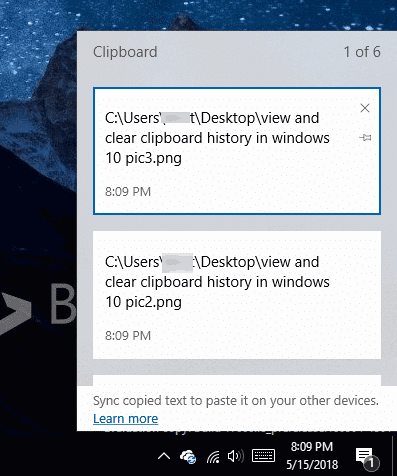
Es gibt Dienstprogramme von Drittanbietern, mit denen Sie Elemente in der Zwischenablage speichern und später einfügen oder alle Elemente einfügen können.
Wichtige Hinweise:
Mit diesem Tool können Sie PC-Problemen vorbeugen und sich beispielsweise vor Dateiverlust und Malware schützen. Außerdem ist es eine großartige Möglichkeit, Ihren Computer für maximale Leistung zu optimieren. Das Programm behebt häufige Fehler, die auf Windows-Systemen auftreten können, mit Leichtigkeit - Sie brauchen keine stundenlange Fehlersuche, wenn Sie die perfekte Lösung zur Hand haben:
- Schritt 1: Laden Sie das PC Repair & Optimizer Tool herunter (Windows 11, 10, 8, 7, XP, Vista - Microsoft Gold-zertifiziert).
- Schritt 2: Klicken Sie auf "Scan starten", um Probleme in der Windows-Registrierung zu finden, die zu PC-Problemen führen könnten.
- Schritt 3: Klicken Sie auf "Alles reparieren", um alle Probleme zu beheben.
Ab Windows 10 Redstone 5 Build (Build 17666) gibt es eine Möglichkeit, die Zwischenablage anzuzeigen und zu verwalten. Mit Windows 10 können Sie jetzt anzeigen, was derzeit in die Zwischenablage kopiert wird (derzeit beschränkt auf Nur-Text, HTML und Bilder mit weniger als 1 MB). Darüber hinaus können Sie ein zuvor kopiertes Element kopieren, indem Sie im Dialogfeld Zwischenablage darauf klicken, das angezeigt wird, wenn Sie das Windows-Logo und die V-Tasten drücken.
Wenn Sie den Verlauf der Zwischenablage anzeigen, können Sie ein Element an die Zwischenablage anheften, damit es aus dem Verlauf der Zwischenablage gelöscht wird. Diese Option ist nützlich, wenn Sie häufig denselben Text oder dasselbe Element einfügen müssen.
So zeigen Sie den Verlauf der Zwischenablage in Windows 10 an und löschen ihn.
Anzeigen des Verlaufs der Zwischenablage in Windows 10
Schritt 1: Drücken Sie die Tasten Windows-Logo und V auf Ihrer Tastatur, um das Dialogfeld Zwischenablage anzuzeigen.
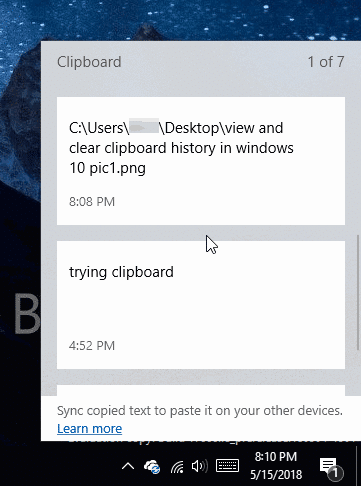
Wie bereits erwähnt, werden im Dialogfeld ‚Zwischenablage‘ das aktuell kopierte Element und alle zuletzt kopierten Elemente in die Zwischenablage angezeigt. Denken Sie jedoch daran, dass derzeit nur einfacher Text, HTML und Bilder mit weniger als 1 MB angezeigt werden.
Löschen Sie einzelne Kopierinstanzen aus dem Verlauf der Zwischenablage
Schritt 1: Drücken Sie gleichzeitig das Windows -Logo und die V -Tasten, um das Dialogfeld Zwischenablage anzuzeigen.
Schritt 2: Bewegen Sie den Mauszeiger auf ein Element, das Sie aus dem Verlauf der Zwischenablage löschen möchten, und klicken Sie dann auf die Schaltfläche „ X “ neben einem Element in der Zwischenablage Löschen Sie es aus dem Verlauf der Zwischenablage.
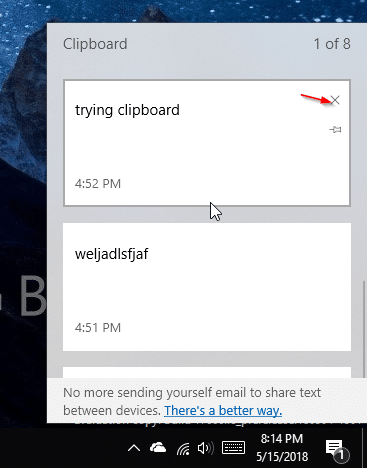
Löschen Sie den vollständigen Verlauf der Zwischenablage
Schritt 1: Navigieren Sie zur App Einstellungen \u0026 gt; System \u0026 gt; Zwischenablage .
Schritt 2: Klicken Sie im Abschnitt Zwischenablagedaten löschen auf die Schaltfläche Löschen , um den Verlauf der Zwischenablage zu löschen. Denken Sie daran, dass angeheftete Elemente beim Löschen des Verlaufs nicht gelöscht werden.
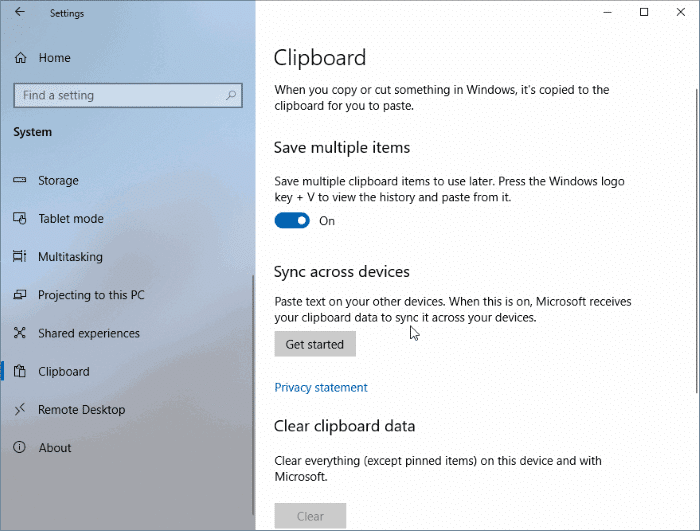
Wenn Sie verhindern möchten, dass Windows 10 den Verlauf der Zwischenablage speichert, deaktivieren Sie die Option Mehrere Elemente auf derselben Seite speichern.

